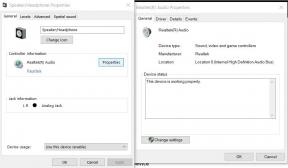Non si connetterà all'App Store
Miscellanea / / August 05, 2021
Al momento, la maggior parte dei dispositivi della serie iPhone 11 come iPhone 11 o 11 Pro o 11 Pro Max funzionano con la versione iOS 13.3 stabile. Sebbene iOS 13 sia una delle versioni di iOS che viene fornita con così tanti bug e problemi di stabilità. Tuttavia, iOS 13.3 sembra abbastanza stabile e recentemente Apple ha rilasciato iOS 13.3.1 il 28 gennaio 2020. Nel frattempo, alcuni degli utenti della serie iPhone 11 stanno affrontando molti problemi di sistema, incluso il problema della mancata connessione all'App Store su iPhone 11.
Come sai, per poter utilizzare l'iPhone, gli utenti devono accedere all'ID Apple per iCloud, iTunes, App Store e altri servizi Apple per l'autenticazione. Inoltre, sono necessari una connessione Internet e uno spazio di archiviazione per installare le applicazioni sul tuo iPhone. Ma alcune volte, gli utenti non possono installare app dall'App Store a causa di alcuni dei motivi specifici che abbiamo menzionato di seguito. Controlla il risoluzione dei problemi guida per risolvere completamente questo problema.

Sommario
-
1 Non si connetterà all'App Store - Come risolvere il problema su iPhone 11/11 Pro e Pro Max
- 1.1 1. Forza il riavvio del tuo iPhone
- 1.2 2. Spegni e accendi Internet
- 1.3 3. Attiva / disattiva la modalità aereo
- 1.4 4. Dimentica la rete Wi-Fi per risolvere il problema: non si connetterà all'App Store su iPhone 11
- 1.5 5. Controlla la gestione del tempo dello schermo dell'iPhone
- 1.6 6. Ripristina tutte le impostazioni su iPhone
- 1.7 7. Esci e accedi all'account dell'App Store per risolvere il problema: non si connette all'App Store su iPhone 11
- 1.8 8. Connettiti a iTunes e ripristina il tuo iPhone
Non si connetterà all'App Store - Come risolvere il problema su iPhone 11/11 Pro e Pro Max
Vale la pena ricordare che alcune volte i servizi o le app Apple non possono funzionare correttamente a causa del tempo di inattività del server o di problemi di manutenzione. Quindi, è un'idea migliore controllare i tempi di inattività dell'App Store tramite Pagina di stato del sistema dal sito Web ufficiale di Apple.
Ora, prima di andare alla soluzione, assicurati che la data e l'ora siano corrette sul tuo dispositivo. Avrai bisogno di una connessione Internet attiva e il livello della batteria dovrebbe essere del 20-30%.
1. Forza il riavvio del tuo iPhone
- Premi e rilascia rapidamente il volume su e rilascia.
- Premi e rilascia rapidamente il pulsante Volume giù e rilascia.
- Quindi premere a lungo il tasto di accensione / laterale finché non viene visualizzato il logo Apple.
- Quindi, rilascia il tasto e il tuo telefono si riavvierà automaticamente.
2. Spegni e accendi Internet
Che tu stia utilizzando Wi-Fi o dati mobili, dovrai scollegare il Wi-Fi o i dati mobili e attendere un paio di secondi.
- Vai alle Impostazioni sul tuo iPhone.
- Tocca Dati mobili o Wi-Fi e disattiva l'interruttore.
- Attendi qualche secondo e riaccendilo.
Alcune volte, questo trucco aggiornerà la connettività Internet e il tuo dispositivo funzionerà come prima se si fossero verificati problemi con la cache.
3. Attiva / disattiva la modalità aereo
Ora, se il metodo sopra non funziona per te, puoi sempre provare ad attivare e disattivare la modalità aereo sul tuo iPhone.
- Vai al menu Impostazioni> Tocca l'interruttore Modalità aereo per accenderlo.
- Immediatamente, l'icona dell'aereo apparirà sulla barra di stato del tuo iPhone.
- Attendi qualche istante, quindi spegnilo di nuovo per aggiornare Internet e la connettività cellulare.
Ora, prova una volta l'App Store per installare qualsiasi app e controlla se il problema è ancora presente o meno.
4. Dimentica la rete Wi-Fi per risolvere il problema: non si connetterà all'App Store su iPhone 11
- Apri le Impostazioni> tocca il menu Wi-Fi.
- Ora apparirà l'elenco delle reti Wi-Fi disponibili.
- Toccare l'icona "i" accanto al nome della rete Wi-Fi connessa.
- Quindi, tocca l'opzione Dimentica questa rete.
- Tocca nuovamente Elimina rete per confermare, se necessario.
- Una volta terminato, riavvia il telefono.
- Infine, riattiva la rete Wi-Fi inserendo la password.
5. Controlla la gestione del tempo dello schermo dell'iPhone
- Vai al menu Impostazioni.
- Tocca Screen Time> seleziona Restrizioni su contenuto e privacy.
- Se richiesto, inserisci il tuo passcode.
- Tocca Acquisti iTunes e App Store.
- Quindi, seleziona Acquisti in-app e seleziona Consenti.
Ora, se puoi vedere che l'App Store è già limitato con alcune limitazioni di accesso o di tempo, rimuovilo semplicemente. Quindi puoi provare di nuovo a installare qualsiasi app tramite l'App Store.
6. Ripristina tutte le impostazioni su iPhone
- Vai su Impostazioni> Tocca Generali> Tocca Ripristina.
- Tocca Ripristina tutte le impostazioni.
- Se richiesto, inserisci il codice di accesso.
- Quindi, seleziona di nuovo Ripristina tutte le impostazioni per continuare.
- Riavvia il tuo iPhone.
7. Esci e accedi all'account dell'App Store per risolvere il problema: non si connette all'App Store su iPhone 11
- Vai su Impostazioni iPhone> iTunes e App Store.
- Tocca l'icona Profilo nell'angolo in alto a destra dello schermo.
- Scorri fino in fondo e tocca Esci.
- Riavvia il dispositivo e accedi nuovamente andando su App Store> icona Profilo.
8. Connettiti a iTunes e ripristina il tuo iPhone
Avrai bisogno di un PC / laptop, un cavo Lightning e un software iTunes o Finder. Ora segui i passaggi seguenti.
- Collega l'iPhone al PC utilizzando il cavo Lightning.
- Avvia il software iTunes e attendi che il sistema rilevi il dispositivo connesso.
- Apparirà un'icona di iPhone sul lato in alto a sinistra di iTunes.
- Ora, fai clic sull'icona dell'iPhone e fai clic sul pulsante Ripristina.
- Esci da Trova il mio iPhone.
- Fare clic su Ripristina.
- Fare nuovamente clic sul pulsante Ripristina per confermare.
- Cancellerà completamente i dati del tuo dispositivo e ripristinerà nuovamente iOS.
- Infine, il tuo dispositivo si avvierà nel sistema.
Questo è tutto, ragazzi. Ci auguriamo che tu abbia trovato utile questa guida. Se hai domande, faccelo sapere nei commenti qui sotto.
Subodh ama scrivere contenuti che siano legati alla tecnologia o altro. Dopo aver scritto su un blog tecnologico per un anno, si appassiona. Ama giocare e ascoltare musica. A parte il blogging, crea dipendenza dai PC da gioco e dalle perdite di smartphone.